Все мы когда-то сталкивались с ситуацией, когда гугл сервисы на нашем андроид устройстве перестают работать. Пропадает доступ к почте Gmail, календарю, Play Маркету, YouTube и другим приложениям. Возможно, вы обнаружили, что не можете отправить сообщение через Gmail или найти приложение, которое хотели скачать в Play Маркете. Конечно, такие проблемы могут вызывать раздражение и ощущение беспомощности. Однако, не стоит паниковать, так как существует несколько причин, почему гугл сервисы могут не работать на вашем устройстве.
Причинами могут быть как проблемы на стороне провайдера, так и внутренние ошибка в настройках вашего устройства. Если вы столкнулись с такой проблемой, необходимо принять некоторые меры для восстановления доступа к гугл сервисам.
Во-первых, убедитесь, что у вас есть доступ к Интернету и ваше устройство подключено к стабильной сети Wi-Fi или мобильным данным. Если ваше устройство не подключено к сети, предпримите необходимые шаги для восстановления подключения. Если у вас остаются проблемы с доступом к сети, обратитесь к оператору связи или провайдеру интернет-услуг для получения помощи.
Причины неработы гугл сервисов на андроид

Существуют различные причины, по которым гугл сервисы могут не работать на устройстве с операционной системой Android. Вот некоторые из них:
1. Проблемы с интернет-соединением: если устройство не подключено к интернету, гугл сервисы не смогут функционировать. Проверьте подключение Wi-Fi или мобильных данных.
2. Обновления приложений: устаревшие версии гугл сервисов могут вызывать проблемы. Убедитесь, что все приложения, связанные с гугл сервисами, обновлены до последней версии.
3. Недостаточное пространство на устройстве: если на устройстве закончилось свободное место, некоторые гугл сервисы могут временно приостановить свою работу. Освободите место, удалите ненужные файлы или приложения.
4. Ошибки в настройках аккаунта: если в настройках вашего аккаунта гугл есть какие-либо ошибки или проблемы, это может привести к неработе гугл сервисов. Проверьте настройки аккаунта и исправьте возможные ошибки.
5. Проблемы с кэшем и данными приложений: некорректное хранение кэша или данных приложений может привести к неработе гугл сервисов. Попробуйте очистить кэш и данные приложений через настройки устройства или путем переустановки приложений.
Если вы столкнулись с проблемой неработы гугл сервисов на устройстве Android, следует проверить вышеуказанные причины и принять необходимые меры для их устранения. Если проблема сохраняется, рекомендуется обратиться к специалистам технической поддержки.
Недостаток доступа к интернету
Одной из возможных причин неработоспособности гугл сервисов на устройстве Android может быть отсутствие доступа к интернету. Проверьте подключение к Wi-Fi или мобильной сети и убедитесь, что у вас есть стабильное и надежное соединение. В случае, если устройство не может подключиться к сети, попробуйте следующие решения:
- Перезапустите маршрутизатор и устройство Android, чтобы обновить сетевые настройки.
- Проверьте настройки Wi-Fi на устройстве: убедитесь, что вы подключены к правильной сети и введен правильный пароль.
- Если вы используете мобильную сеть, убедитесь, что у вас есть активный пакет передачи данных и надежное покрытие сигнала.
Если проблема с доступом к интернету сохраняется или гугл сервисы продолжают не работать, возможно, дело в настройках безопасности вашей сети. Проверьте фильтры контента, брандмауэр и другие настройки, которые могут блокировать доступ к определенным сайтам или сервисам.
Также стоит учесть, что некоторые провайдеры могут ограничивать доступ к определенным сервисам или блокировать трафик, связанный с гугл. В этом случае, свяжитесь с провайдером интернета или сотовой связи, чтобы уточнить возможные ограничения и способы их обхода.
Неправильные настройки аккаунта

Проблемы с работой гугл сервисов на Android часто могут быть связаны с неправильными настройками аккаунта. Вот несколько ситуаций, которые могут привести к неработоспособности гугл сервисов:
- Неправильный ввод данных логина и пароля. Проверьте, правильно ли введены данные вашего аккаунта Google.
- Неактивированный аккаунт Google. Убедитесь, что ваш аккаунт активирован, иначе гугл сервисы не смогут работать.
- Ограничения по безопасности. Если вы включили двухфакторную аутентификацию или установили ограничения на доступ к аккаунту, возможно, гугл сервисы не смогут правильно функционировать без соответствующих настроек.
- Привязка аккаунта к устройству. Если ваш аккаунт Google привязан к устройству, на котором вы испытываете проблемы с гугл сервисами, возможно, вам потребуется выполнить дополнительные действия для исправления проблемы.
Чтобы исправить проблемы с гугл сервисами, связанные с неправильными настройками аккаунта, рекомендуется проверить и внести необходимые изменения в настройки своего аккаунта Google, а также следовать указаниям и рекомендациям, которые могут предоставить вам служба поддержки Google.
Проблемы с обновлением гугл сервисов
При использовании устройств на базе операционной системы Android могут возникать проблемы с обновлением гугл сервисов. Это может вызвать некорректную работу приложений, а также привести к недоступности некоторых функций. В данном разделе рассмотрим наиболее распространенные причины возникновения проблем с обновлением гугл сервисов и способы их устранения.
1. Недостаток свободного пространства на устройстве. Один из самых частых факторов, влияющих на невозможность обновления гугл сервисов, - это нехватка места на устройстве. Проверьте, достаточно ли свободной памяти на вашем устройстве и освободите ее при необходимости. Удалите ненужные приложения, фотографии или видео, чтобы создать достаточно места для обновления.
2. Проблемы соединения с интернетом. Проверьте, подключено ли ваше устройство к интернету. Убедитесь, что у вас есть стабильное соединение Wi-Fi или мобильный интернет. Попробуйте перезагрузить роутер или сменить сеть Wi-Fi, чтобы исправить возможные проблемы с соединением.
3. Кэш и данные приложений. Еще одной причиной проблем с обновлением гугл сервисов может быть наличие неправильного кэша или данных приложений. Попробуйте очистить кэш и данные приложений, связанных с гугл сервисами. Для этого перейдите в настройки устройства, выберите раздел "Приложения" и найдите приложения Google Play Store, Google Play Services, Google Services Framework и Google Account Manager. Откройте каждое из этих приложений и выполните очистку кэша и данных.
4. Обновление через аккаунт Google. Убедитесь, что ваша учетная запись Google настроена корректно и соответствует текущей версии Android. Если у вас проблемы с аккаунтом Google или возникли ошибки при авторизации, попробуйте удалить учетную запись со своего устройства и затем добавить ее заново. Это может помочь восстановить обновление гугл сервисов.
5. Обновление через Google Play Store. Если у вас по-прежнему возникают проблемы с обновлением гугл сервисов, попробуйте выполнить обновление через приложение Google Play Store. Откройте магазин приложений, найдите раздел "Мои приложения и игры", пролистайте до появления гугл сервисов и нажмите на кнопку "Обновить". Подождите, пока обновление завершится, и перезагрузите устройство.
Если после применения вышеперечисленных советов проблема с обновлением гугл сервисов не устранилась, рекомендуется обратиться за помощью к специалистам технической поддержки Android или обратиться в сервисный центр.
Как исправить проблему с гугл сервисами на андроид
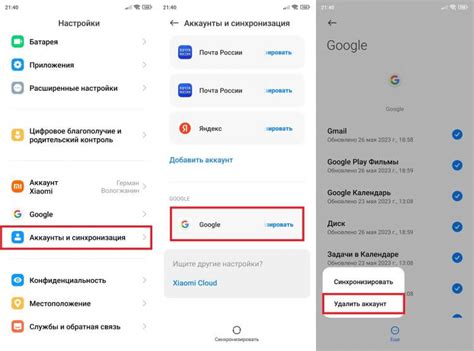
Если у вас возникли проблемы с гугл сервисами на устройстве Android, вот несколько шагов, которые помогут вам исправить ситуацию:
1. Проверьте подключение к интернету.
Убедитесь, что ваше устройство подключено к стабильной сети Wi-Fi или мобильным данным. Попробуйте открыть любой веб-сайт или другое приложение, чтобы убедиться, что подключение работает корректно.
2. Перезагрузите устройство.
Иногда проблемы с гугл сервисами могут быть связаны со случайной ошибкой в системе. Перезагрузка устройства может помочь в таких случаях. Просто выключите устройство, подождите несколько секунд и включите его снова.
3. Обновите гугл сервисы.
Возможно, проблемы вызваны устаревшей версией гугл сервисов. Проверьте наличие обновлений в Магазине Play и установите их, если они доступны. Для этого откройте Магазин Play, найдите "Гугл сервисы" в поиске и нажмите на кнопку "Обновить".
4. Очистите кэш и данные гугл сервисов.
Некоторые проблемы могут быть вызваны дефектным кэшем или данными гугл сервисов. Очистка кэша и данных может помочь исправить ситуацию. Перейдите в "Настройки" Android, найдите "Управление приложениями" (или аналогичный пункт) и откройте список приложений. Найдите "Гугл сервисы" в списке, откройте его и выберите "Очистить кэш" и "Очистить данные".
5. Проверьте разрешения гугл сервисов.
Возможно, проблемы с гугл сервисами связаны с отключенными или неправильно установленными разрешениями. Откройте "Настройки" Android, найдите "Управление приложениями" и откройте список приложений. Найдите "Гугл сервисы" в списке, откройте его и убедитесь, что все разрешения включены и установлены правильно.
6. Сбросьте настройки сети.
Некоторые проблемы с гугл сервисами могут быть связаны с настройками сети. Попробуйте сбросить настройки сети на вашем устройстве. Для этого откройте "Настройки" Android, найдите "Сеть и интернет" (или аналогичный пункт) и выберите "Сбросить настройки сети".
Если после всех этих шагов проблема с гугл сервисами на андроид не устраняется, обратитесь к специалисту службы поддержки Android или обратитесь в сервисный центр производителя устройства. Они смогут помочь решить вашу проблему более детально и профессионально.
Проверьте соединение с интернетом
Для проверки соединения с интернетом, сначала убедитесь, что вы подключены к Wi-Fi или имеете доступ к мобильным данным. Проверьте состояние сигнала Wi-Fi или иконку мобильной связи на верхней панели устройства. Если иконка отображается соединением, это означает, что ваше устройство имеет доступ к Интернету.
Если иконка сигнала Wi-Fi или мобильной связи отображается, но Гугл сервисы все равно не работают, попробуйте перезагрузить роутер Wi-Fi или перезапустить устройство. Иногда проблемы с соединением могут быть временными и сброс сетевых настроек поможет решить проблему.
Если все вышеперечисленные шаги не помогли, попробуйте подключиться к другой Wi-Fi сети или перезагрузить мобильное устройство. Если Гугл сервисы продолжают не работать даже при подключении к другой сети, возможно, проблема не связана с вашим интернет-соединением, и вам следует обратиться к специалисту или технической поддержке Google.
Проверьте пароль и аккаунт Google
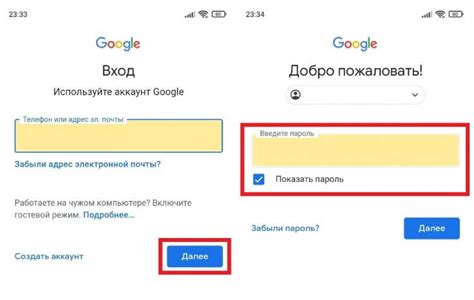
Если у вас возникли проблемы с работой сервисов Google на устройстве Android, первым делом стоит проверить ваш пароль и аккаунт Google. Возможно, у вас были изменены или просрочены учетные данные, что может привести к проблемам с доступом к сервисам.
Для начала, убедитесь, что вы правильно вводите пароль. Обратите внимание на регистр символов и наличие лишних пробелов. В случае, если вы забыли пароль, вы можете восстановить его, нажав на ссылку "Забыли пароль?" на странице входа в аккаунт Google.
Кроме того, убедитесь, что ваш аккаунт Google действующий и не заблокирован. Возможно, Google заметил подозрительную активность в вашей учетной записи и блокировал ее. При этом, вам могут прийти уведомления о подозрительной активности на вашу почту или на ваш телефон.
Если ваш аккаунт заблокирован, вам следует следовать инструкциям, предоставленным Google для восстановления доступа. Обычно это связано с потребностью подтверждения вашей личности или с созданием нового пароля.
Если после проверки вашего пароля и аккаунта сервисы Google по-прежнему не работают, возможно, причина заключается в других факторах, таких как проблемы с интернет-соединением или настройками устройства. Рекомендуется обратиться к специалисту или проконсультироваться на официальной поддержке Google для получения дополнительной помощи.
Обновите гугл сервисы до последней версии
Если у вас возникла проблема с работой гугл сервисов на вашем устройстве Android, это может быть связано с устаревшей версией этих сервисов. Часто разработчики выпускают обновления, которые исправляют ошибки и улучшают работу приложений.
Для обновления гугл сервисов до последней версии, следуйте этим шагам:
- Откройте Google Play Store на вашем устройстве.
- Нажмите на иконку меню (обычно это три горизонтальные линии в верхнем левом углу экрана).
- Выберите "Мои приложения и игры" из списка опций.
- В разделе "Обновления" найдите приложение "Google Play Сервисы".
- Нажмите на кнопку "Обновить" рядом с названием приложения.
После нажатия на кнопку "Обновить", Google Play Store начнет загружать и устанавливать последнюю версию гугл сервисов на ваше устройство. Важно обеспечить стабильное подключение к интернету на момент обновления приложения.
После завершения процесса обновления, ваши гугл сервисы должны заработать без проблем. Если проблема все еще не решена, попробуйте перезагрузить устройство и повторить указанные выше шаги.
Обновление гугл сервисов до последней версии может быть ключевым решением проблемы с их работой на вашем устройстве Android. Часто новые версии приложений содержат исправления ошибок, улучшения производительности и новые функции, которые могут повысить качество использования гугл сервисов.
Другие способы решения проблемы

Если проблема с работой гугл сервисов на вашем устройстве Android до сих пор не решена, есть несколько других способов, которые вы можете попробовать:
- Очистка кэша и данных сервисов Google Play: перейдите в настройки устройства, выберите "Приложения", найдите "Google Play Маркет" и нажмите "Очистить кэш" и "Очистить данные". После этого перезапустите устройство и проверьте работу гугл сервисов.
- Обновление сервисов Google Play: перейдите в "Play Маркет", откройте меню, нажмите на "Настройки" и выберите "Обновление приложений автоматически". Также проверьте, есть ли доступные обновления для сервисов Google Play и установите их.
- Проверка подключения к Интернету: убедитесь, что ваше устройство подключено к рабочей сети Wi-Fi или имеет доступ к мобильным данным. Попробуйте отключить и снова подключиться к сети Wi-Fi или перезагрузить маршрутизатор.
- Проверка наличия достаточного места на устройстве: убедитесь, что на вашем устройстве достаточно свободного места для установки и обновления приложений. Удалите ненужные файлы или приложения, чтобы освободить место.
- Сброс настроек сети: перейдите в настройки устройства, выберите "Сеть и интернет", затем "Сброс настроек сети" и нажмите кнопку "Сброс". После этого перезагрузите устройство и проверьте работу гугл сервисов.
Если ни один из этих методов не помог решить проблему, рекомендуется обратиться в службу поддержки Google или производителя вашего устройства Android для получения дальнейшей помощи.
Перезагрузите устройство
Чтобы перезагрузить устройство, удерживайте кнопку питания на некоторое время, пока не появится меню с опциями. Затем выберите опцию "Перезагрузить" или "Выключить/Включить". После перезагрузки проверьте, работают ли сервисы Google.
Если после перезагрузки проблема не исчезла, попробуйте выполнить дополнительные действия, описанные в других разделах этой статьи, чтобы восстановить работу сервисов Google на вашем устройстве Android.
Очистите кэш гугл сервисов
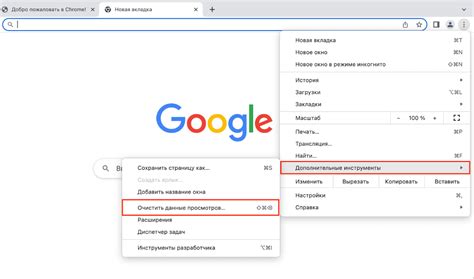
Чтобы очистить кэш гугл сервисов, следуйте этим простым шагам:
- Откройте "Настройки" на своем устройстве Android.
- Прокрутите вниз и выберите "Приложения" или "Управление приложениями".
- В списке приложений найдите и выберите "Google Play Services".
- В открывшемся окне выберите "Очистить кэш".
После выполнения этих шагов кэш гугл сервисов будет успешно очищен. Системные компоненты Google, такие как Gmail, Google Play Store и другие, должны начать работать нормально.
Важно: будьте осторожны при очистке кэша, так как это может привести к потере временных данных и настроек. Однако, сам кэш может быть безопасно очищен, поскольку он будет автоматически создан заново при необходимости.








